
V systéme Windows pripojené pevné disky štandardne získavajú počas inicializácie typ základných jednotiek. Základné, jedná sa o rovnaké základné jednotky, ktoré sú kompatibilné so všetkými verziami systému Windows. Sú to bežné disky, na ktorých sú vytvorené primárne (primárne) a logické oddiely. Typ základného disku je definovaný pre väčšinu úložných médií v zložení počítačových zariadení používateľov.
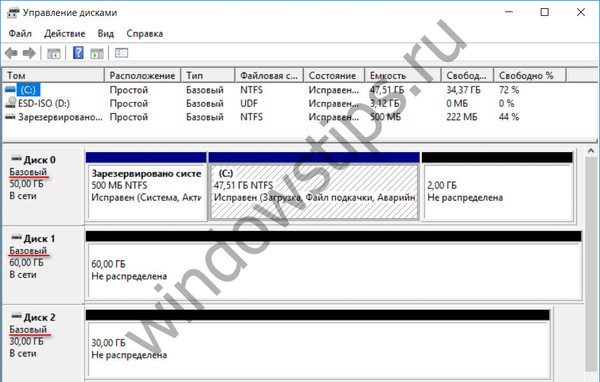
Bežnejšie základné disky však ponúkajú menšiu funkčnosť ako iné typy diskov - dynamické, flexibilné a vlastné disky. Čo sú to dynamické disky, aké sú ich možnosti, výhody a nevýhody, ako vytvoriť oddiely na takýchto diskoch pomocou nástrojov systému Windows - tieto problémy zvážime nižšie..
1. O dynamických diskoch
Dynamické disky sú technológiou licencovanou spoločnosťou Microsoft, ktorá sa dodáva so systémom Windows od verzie 2000 a je softvérovou implementáciou polí RAID. Technológia nepodporovaná v domácich vydaniach systému Windows.
Technológia dynamických diskov poskytuje ďalšie príležitosti na pridelenie priestoru na pevných diskoch, aby sa pohodlne pracovalo s údajmi, aby sa zaistila ich bezpečnosť a aby sa zvýšil výkon počítača kombináciou rýchlosti rôznych diskov. Dynamické disky ponúkajú funkcie, ktoré nepodporujú disky so základným typom, sú to napríklad:
- zväčšenie veľkosti oddielov kvôli priestoru na celom disku a nielen podmienené existenciou susediaceho voľného priestoru (nepridelené miesto);
- podpora oddielov vytvorených z zväzku niekoľkých pevných diskov;
- podpora základných konfigurácií RAID.
Medzi výhody tejto technológie patrí vyššia miera spoľahlivosti ako pri použití lacných radičov RAID. Ale iba v prípade lacných radičov RAID so svojimi nevýhodami, ako sú chyby vodiča alebo pravdepodobnosť straty údajov. Táto technológia v systéme Windows je prirodzene horšia ako plnohodnotné drahé radiče RAID. Pokiaľ ide o odstránenie zaťaženia z procesora, akékoľvek hardvérové pole RAID bude v zásade efektívnejšie ako implementované pomocou softvéru. Drahé radiče RAID a ich úlohy sa však budú vykonávať na úkor ich vlastných zdrojov a ponúknu širšiu funkčnosť a poskytnú odolnosť proti poruchám..
Dynamické disky majú ďalšie nevýhody. Nie je možné k nim pristupovať zo zariadení založených na starších verziách systému (počnúc Windows XP Home a nižšou). Na dynamické disky je možné nainštalovať iba jeden systém Windows, ďalší systém nemôže existovať v inom oddiele.
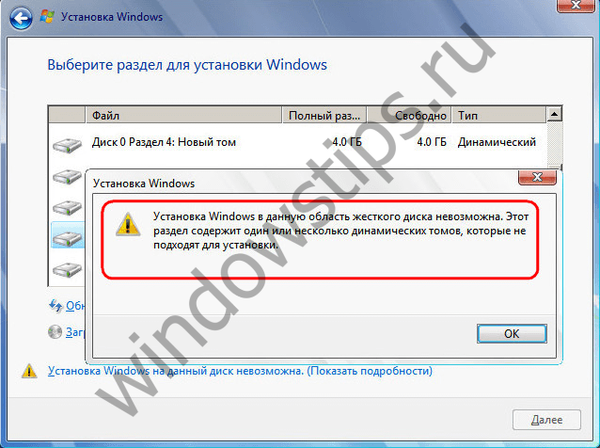
V procese preinštalovania systému Windows (jeho moderné verzie 7, 8.1 a 10) bude na formátovanie a výber ako systém k dispozícii iba jeden oddiel dynamického disku - oddiel, na ktorom bol systém Windows pred opätovnou inštaláciou predtým umiestnený.
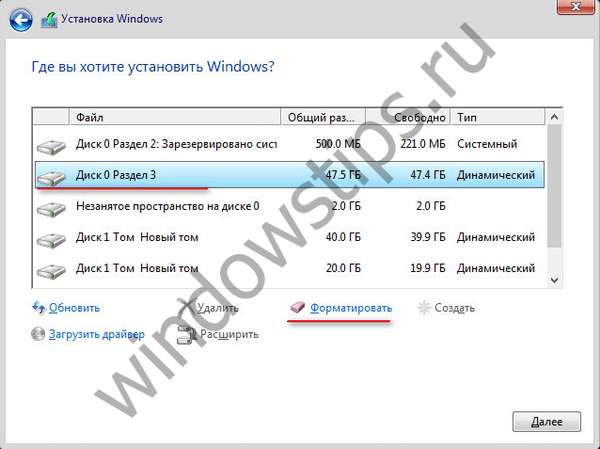
Proces preinštalovania systému Windows na dynamický disk môže trvať dlho. Pretože nový systém často vidí dynamický disk ako disk s chybou, služba Chkdsk spustí kontrolu a opravu chýb. Obsedantnú aktivitu Chkdsku majú tiež používatelia, ktorí k počítaču pripojili dynamický disk prevzatý z iného počítača. Ak chcete predísť problémom s preinštalovaním systému Windows na dynamickom disku, pred týmto procesom ho môžete previesť na základný. A po preinštalovaní systému - dokončiť proces spätného prevodu disku na dynamický.
Oddiely na dynamických diskoch, ako aj na základných diskoch, sú predvolene nakonfigurované tak, aby sa počas vytvárania formátovali do systému súborov NTFS. Maximálna veľkosť oddielu na dynamických diskoch MBR je 2 TB a na dynamických diskoch GPT - 18 TB. Pre dynamické disky neexistujú žiadne koncepcie základných a logických oddielov, ako pre základné disky. Oddiely dynamických diskov majú svoje vlastné špecifiká a nie sú spojené s obmedzeniami počtu vytvorených oddielov. Pokiaľ ide o počet možných oddielov, pre disky dynamického typu neexistujú žiadne obmedzenia.
2. Konvertujte základné disky na dynamické
Konverzia diskov zo základných na dynamické sa dá vykonať pomocou samotného Windows pomocou obslužného programu diskmgmt.msc (správa diskov). Vo všetkých verziách systému Windows sa volá stlačením klávesov Win + R (spustenie okna Run) a zadaním:
diskmgmt.msc
A verzie Windows 8.1 a 10 sú vybavené odkazom na jeho spustenie v ponuke stlačením klávesov Win + X.
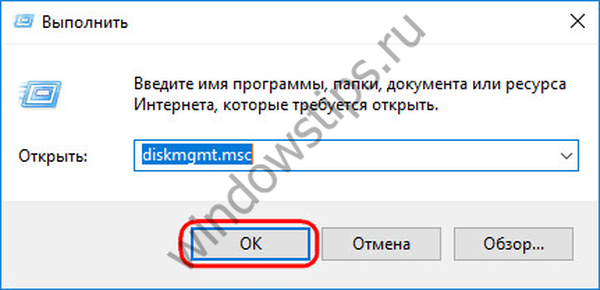
Ktorýkoľvek z diskov počítača je možné previesť zo základných na dynamické. Táto konverzia sa uskutočňuje dvoma spôsobmi. Prvým spôsobom je manuálna konverzia, keď sa na disku vyvolá kontextové menu a použije sa voľba „Konvertovať na dynamický disk“..
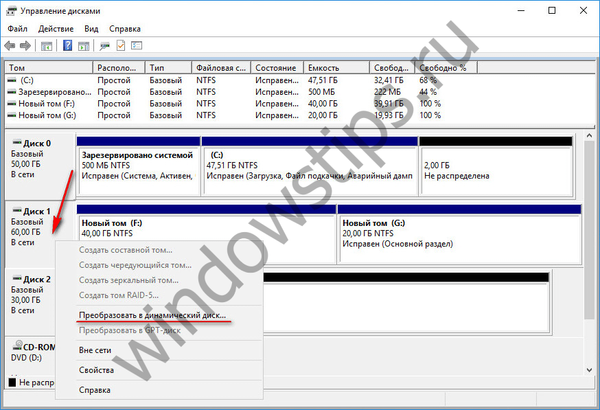
Po výbere tejto metódy musíte buď ponechať iba aktuálnu jednotku, alebo skontrolovať dávkovú konverziu všetkých pripojených jednotiek.
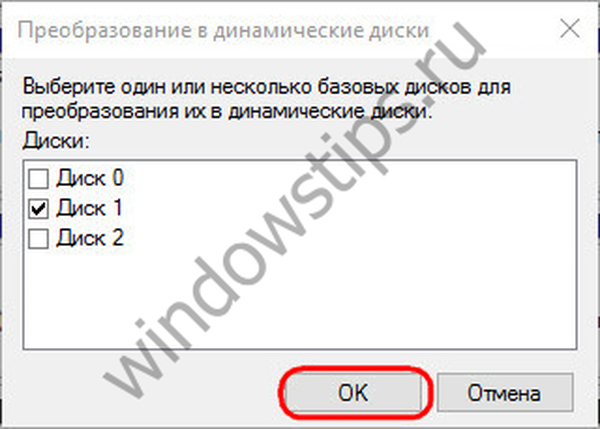
Potom kliknite na tlačidlo „Konvertovať“.
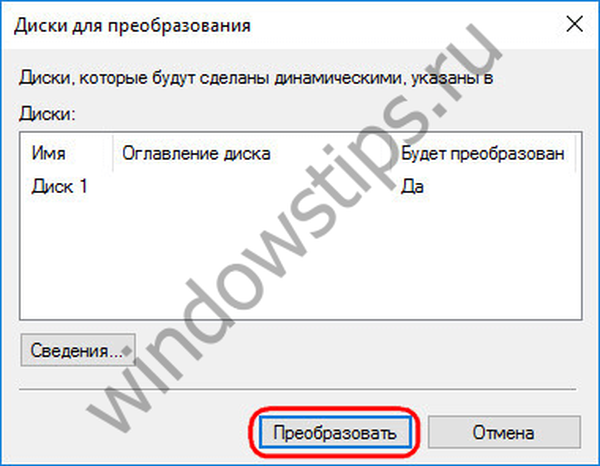
V okne potvrdzujeme rozhodnutie oznámením, že ďalšie Windows na iných oddieloch disku sa už nebudú môcť spustiť.
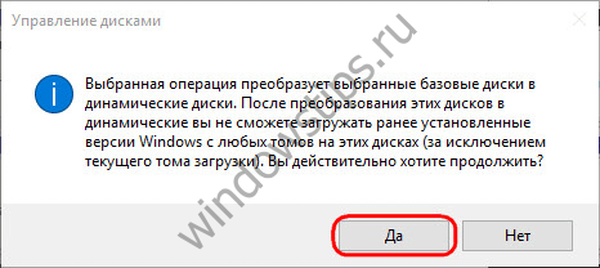
Po týchto akciách sa disk zmení na dynamický.
Ďalším spôsobom, ako previesť disk na dynamický, je spustenie dynamických operácií na disku. A tie sú poskytované aj na základnom disku, ak to bolo len s neprideleným priestorom. V takom prípade sa predvolene získa dynamický typ ovládaného disku.
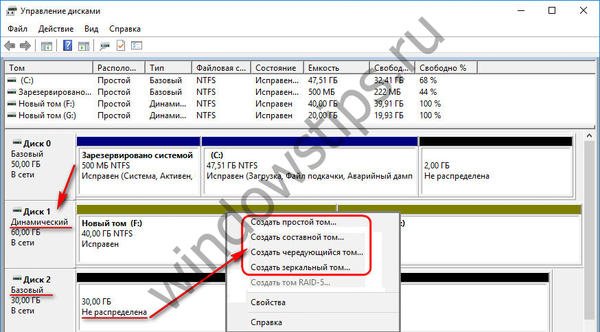
Pri obrátenom procese - premene dynamického disku na základný - je situácia komplikovanejšia. Dynamické disky s neprideleným priestorom sa tak ľahko stávajú základnými diskami: na to musíte vyvolať kontextovú ponuku na disku a použiť voľbu „Konvertovať na základný disk“.
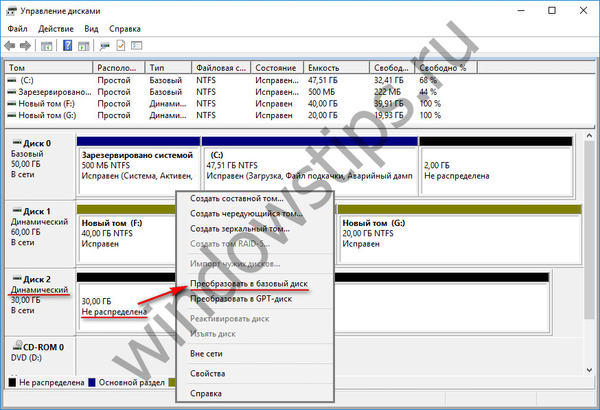
Okrem toho sa pri odstraňovaní oblastí na dynamickom disku automaticky prevádza na základný. Ak však dynamický disk už má štruktúru oddielov, nebude fungovať, aby sa pomocou systému Windows zmenil na základný. Takáto príležitosť však existuje v Acronis Disk Director - funkčnom programe pre prácu s diskovým priestorom. Program dokáže konvertovať dynamické disky na základné bez straty súborov uložených na takýchto diskoch.
3. Vytváranie oddielov na dynamických diskoch pomocou systému Windows
Aká je špecifickosť oddielov (zväzkov) vytvorených na dynamických diskoch? Ako sa vytvárajú dynamické zväzky diskov?
3.1. Jednoduchý Tom
Jednoduchý zväzok dynamického disku je bežný oddiel, rovnaký ako oddiel vytvorený na základnom disku. Môže byť vytvorený z voľného miesta iba na jednom médiu. Ak ju chcete vytvoriť vo voľnom priestore dynamického disku, musíte zavolať kontextovú ponuku, potom vybrať položku „Vytvoriť jednoduchý zväzok“ a prejsť krokmi sprievodcu..
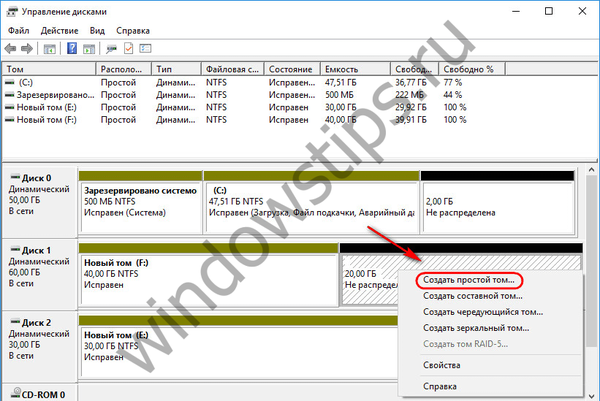
3.2. Nastavený objem
Rozložený zväzok sa vytvorí z objemu niekoľkých pevných diskov. K zloženým zväzkom sa pristupuje, ak je potrebné vytvoriť jeden veľký oddiel z niekoľkých pevných diskov, napríklad zo starých HDD s kapacitou 80 GB. Maximálny počet pevných diskov, z ktorých je možné vytvoriť zložený zväzok, je 32. Pri presúvaní údajov na zložený zväzok sa súbory zapisujú postupne - najprv na jeden pevný disk, potom na druhý, potom na tretí atď. Zložený zväzok je zraniteľný: ak dôjde k zlyhaniu jedného pevného disku, používateľské súbory sa môžu stratiť, aj keď sú ostatné disky funkčné. V zloženom zväzku je všetko prepojené a bez jedného z reťazových článkov - jedného z diskov - oddiel jednoducho prestane existovať..
Ak chcete vytvoriť zložený zväzok, musíte vo voľnom priestore jedného z diskov zavolať kontextovú ponuku a kliknúť na „Vytvoriť zložený zväzok“.
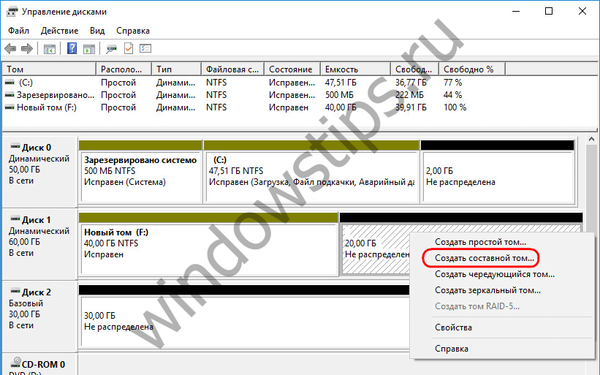
Všetky hlavné parametre oddielu sa nastavujú v okne výberu jednotky. V stĺpci „Dostupné“ vyberte dostupné pevné disky a pomocou tlačidla „Pridať“ ich preneste do stĺpca „Vybraté“. Nižšie môžeme pre každý z pridaných diskov nastaviť špecifickú veľkosť vyhradenú pre rozložený zväzok, ak nie je pridelené celé miesto na disku..
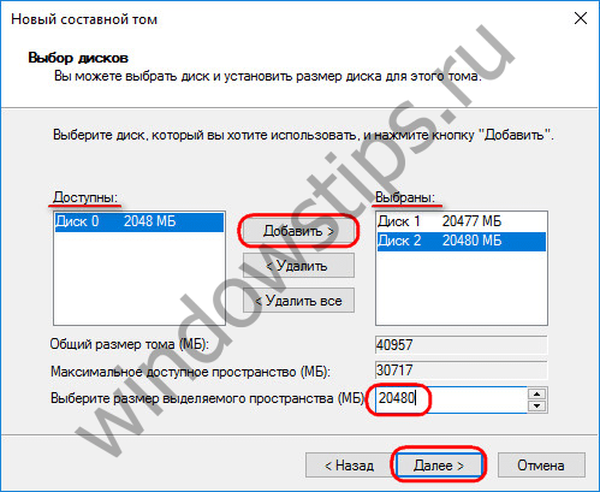
Ďalej prejdite krokmi sprievodcu a oddielu priraďte systém písmen a súborov.
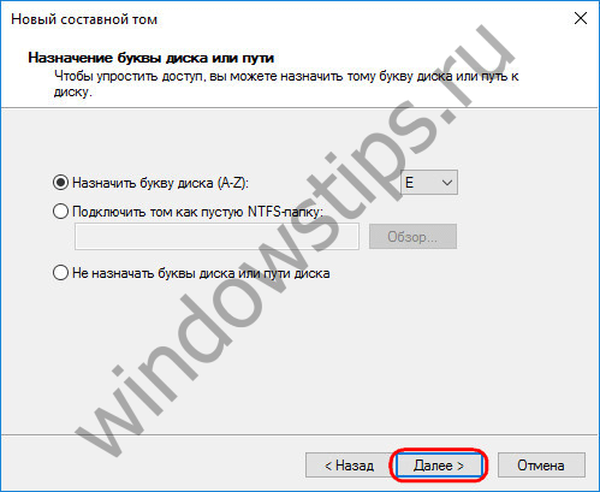
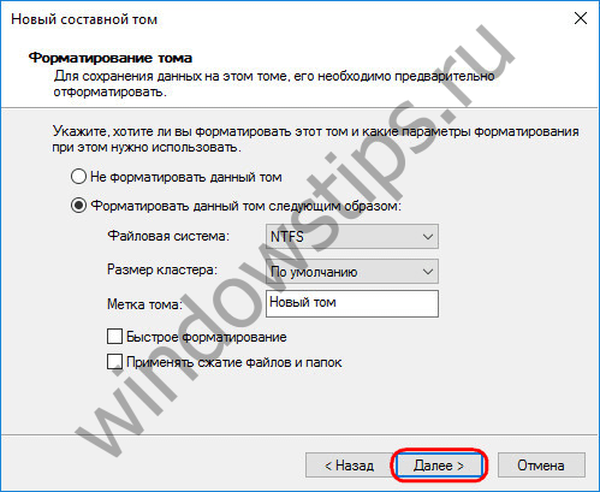
Po dokončení kliknite na tlačidlo Dokončiť. Potom uvidíme vytvorený zložený zväzok, ktorý je umiestnený na niekoľkých diskoch.
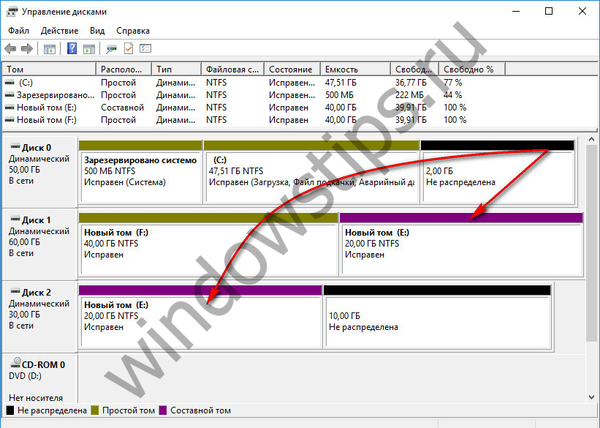
3.3. Striedavý objem
Pruhovaný zväzok (konfigurácia RAID 0) je vytvorený z dvoch alebo viacerých pevných diskov a nie je vyplnený údajmi postupne, ako je to stanovené usporiadaním zloženého zväzku, ale paralelne. Dáta sa súčasne zapisujú na všetky disky a súčasne sa načítajú zo všetkých diskov, čo umožňuje zvýšiť rýchlosť operácií. Je pravda, že rýchlosť prístupu k údajom bude v každom prípade určená schopnosťami pomalších diskov. Striedavý objem, podobne ako zložený, sa nemôže pochváliť toleranciou voči chybám. Ak jeden z diskov zlyhá, prístup k súborom pruhovaného zväzku nebude možný.
Striedavý zväzok sa vytvára v kontextovej ponuke na prázdnom disku, možnosť výberu je „Vytvoriť alternatívny zväzok“..
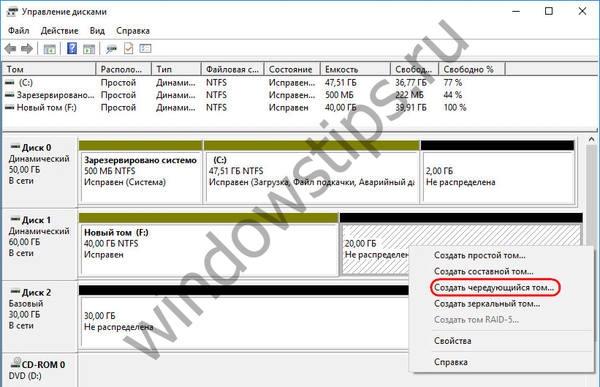
V okne výberu disku pomocou tlačidla „Pridať“ pridajte ďalší disk z dostupného disku na existujúci disk. Disky by mali mať rovnaké miesto. Veľkosť pruhovaného zväzku bude automaticky určená množstvom dostupného voľného miesta na jednom z diskov.

Ďalšie kroky na vytvorenie pruhovaného zväzku sú rovnaké ako kroky opísané pre rozložený zväzok..
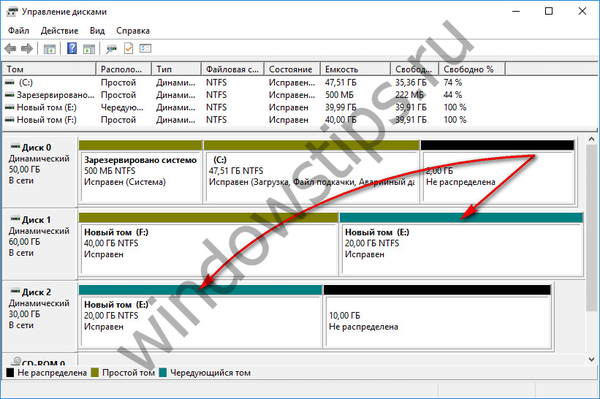
3.4. Zrkadlený Tom
Zrkadlený zväzok (konfigurácia RAID 1) je schopnosť vytvoriť pole odolné voči chybám dvoch diskov pomocou nástrojov systému Windows. Táto konfigurácia je určená výlučne na zaistenie bezpečnosti informácií a nezvyšuje výkon počítača z dôvodu celkovej rýchlosti čítania a zápisu diskov. Dáta sa zapíšu na jeden disk a okamžite sa duplikujú na druhý disk. A ak jeden z diskov zlyhá, všetky nahromadené informácie o používateľovi zostanú na druhom disku neporušené.
Ak chcete vytvoriť zrkadlený zväzok, v prázdnom priestore, ktorý nazývame kontextovou ponukou, vyberte možnosť „Vytvoriť zrkadlený zväzok“.
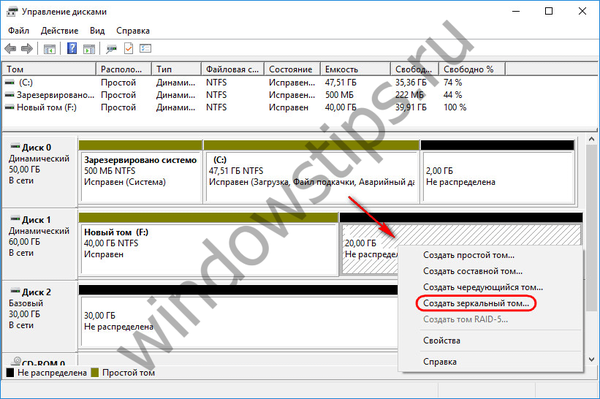
V okne na výber diskov pomocou tlačidla „Pridať“ pripojíme ďalší disk k jednému z diskov. Veľkosť zrkadleného zväzku bude automaticky určená voľným miestom jedného z diskov. V prípade potreby je možné nastaviť hlasitosť manuálne.
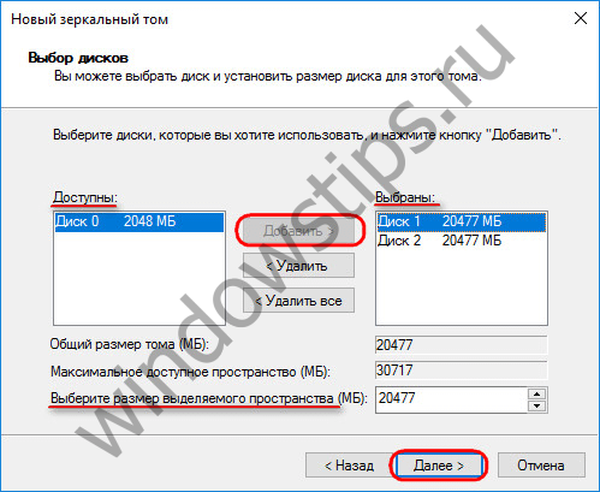
Po kroku výberu disku nasledujú kroky sprievodcu opísané pre rozložený zväzok..
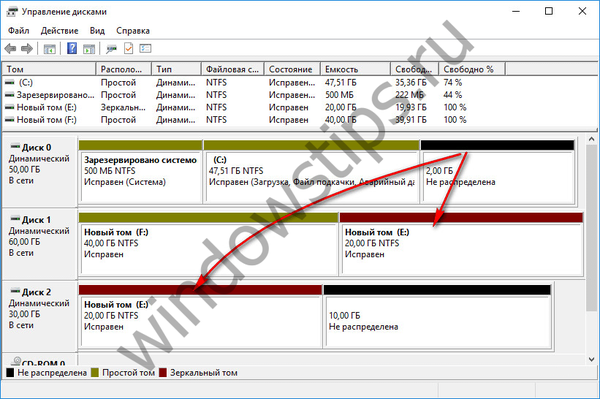
3.5. RAID 5 zväzok
Zväzok RAID-5 je, ako už názov napovedá, softvérovou implementáciou konfigurácie RAID 5. Vytvorenie takéhoto zväzku je možné v serverových vydaniach systému Windows..
Prajem pekný deň!











